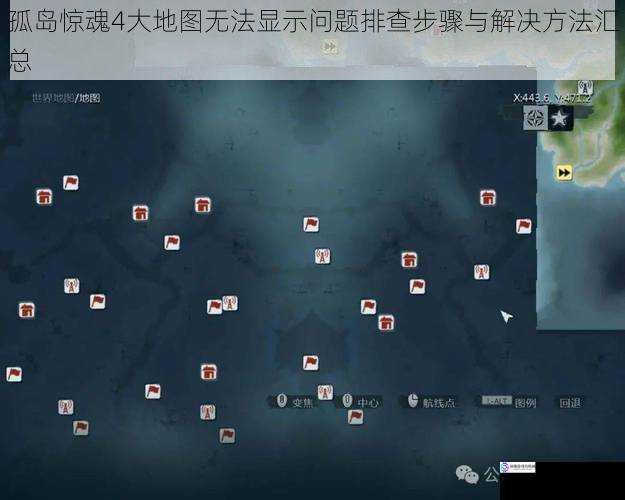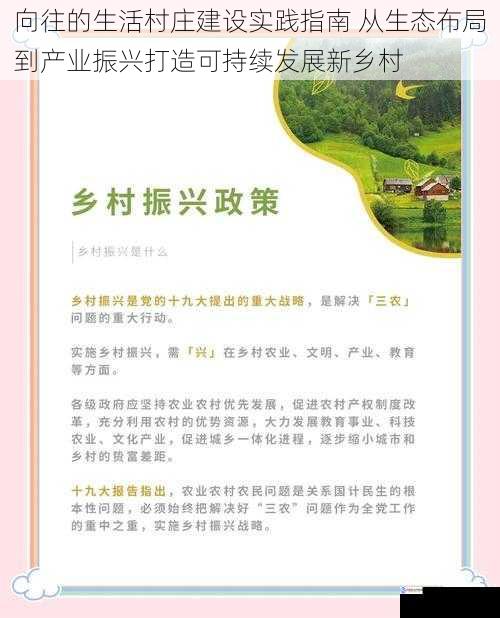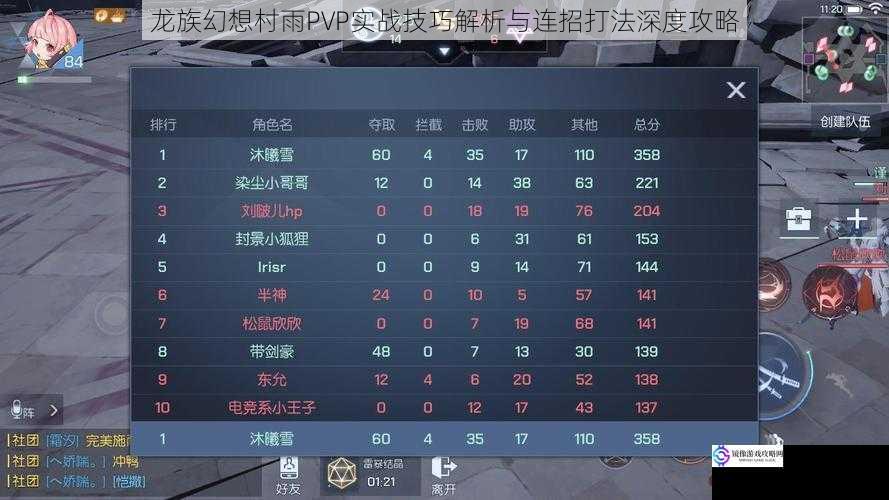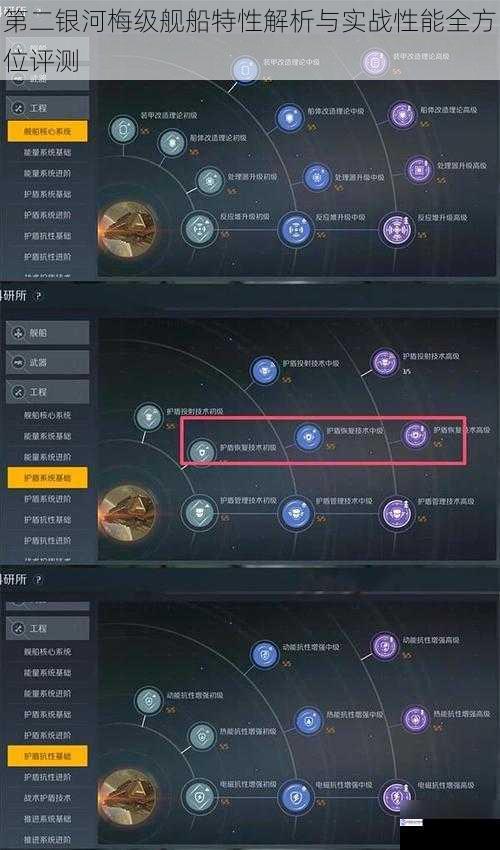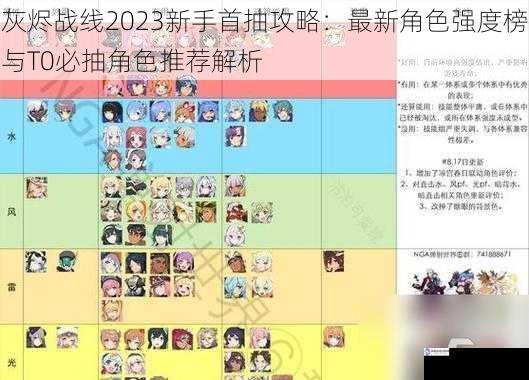问题概述
孤岛惊魂4作为一款开放世界游戏,大地图是玩家探索、任务导航的核心功能。部分玩家在游戏中遭遇大地图(M键或手柄Back键)无法正常显示的问题,表现为地图界面黑屏、加载卡顿或直接崩溃。此问题可能由游戏文件异常、硬件兼容性冲突或系统配置错误导致。将从多维度提供系统化的排查与解决方案。
基础排查与修复步骤
1. 验证游戏文件完整性
游戏文件损坏或缺失是常见诱因。通过以下方式修复:
Steam平台:右键游戏库中的孤岛惊魂4,选择“属性”→“本地文件”→“验证游戏文件完整性”。
Uplay/Epic平台:在客户端中找到游戏,使用“修复”或“验证”功能。
主机平台(PS/Xbox):尝试卸载后重新安装游戏,或检查系统更新与游戏补丁。
2. 更新显卡驱动程序
过时的显卡驱动可能导致渲染异常。建议执行以下操作:
NVIDIA用户:通过GeForce Experience或官网下载最新Studio/Game Ready驱动,安装时勾选“清洁安装”。
AMD用户:使用AMD Adrenalin软件检查更新,或手动下载驱动包。
Intel核显用户:前往设备管理器或官网下载最新驱动。
更新后重启电脑,并进入游戏设置尝试切换“DirectX 11/12”模式。
系统与运行环境优化
1. 关闭后台冲突程序
部分第三方软件会拦截游戏进程或占用显存:
禁用杀毒软件(如360、火绒)的实时防护功能,或将游戏目录加入白名单。
结束占用资源的程序(直播工具、录屏软件、性能监测工具等)。
使用任务管理器关闭非必要后台进程(尤其注意Overwolf、Discord等游戏辅助工具)。
2. 调整虚拟内存与权限设置
系统资源分配不足可能导致地图加载失败:
虚拟内存设置:右键“此电脑”→“属性”→“高级系统设置”→“高级”→“性能设置”→“高级”→“更改”,勾选“自动管理分页文件大小”或手动设置虚拟内存为物理内存的1.5-2倍。
以管理员身份运行:右键游戏主程序(如farcy4.exe),在属性中勾选“以管理员身份运行此程序”。
禁用全屏优化:在游戏主程序的兼容性选项卡中勾选“禁用全屏优化”。
深度修复与进阶方案
1. 修复系统运行库
缺失的DirectX或Visual C++组件可能导致引擎异常:
安装最新版[DirectX End-User Runtime]与[Visual C++ Redistributable合集]。
运行游戏安装目录下的_Redist文件夹内的安装程序(如Uplay版路径:Ubisoft\\Far Cry 4\\_Redist)。
2. 重置游戏配置文件
错误的自定义设置可能引发兼容性问题:
定位到存档目录(默认路径:C:\\Users\\[用户名]\\Documents\\My Games\\Far Cry 4),备份后删除“user.cfg”及“graphic.cfg”文件,重启游戏生成默认配置。
进入游戏后暂时关闭抗锯齿(MSAA)、HBAO+等高级图形选项,测试地图功能是否恢复。
硬件与系统兼容性排查
1. 检查硬盘与内存健康状态
使用CrystalDiskInfo检测硬盘是否有坏道,若游戏安装在机械硬盘中,可尝试迁移至SSD。
运行Windows内存诊断工具(Win+R输入mdsched.exe),排除内存条故障导致的资源加载失败。
2. 回滚系统版本
部分Windows更新(如早期Win11版本)可能与游戏存在兼容冲突:
前往“设置”→“更新与安全”→“恢复”,选择“回退到以前版本的Windows”。
若无法回退,可尝试创建新管理员账户或在安全模式下启动游戏测试。
其他针对性措施
主机用户专项建议:
清除主机系统缓存(PS4/PS5:长按电源键进入安全模式→清除缓存;Xbox:设置→系统→存储→清除本地缓存)。
确保主机系统版本与游戏补丁均为最新。
Mod冲突处理:移除所有第三方Mod文件,尤其是地图/界面类Mod,逐步排查冲突源。
总结与建议
若上述步骤仍无法解决问题,建议通过Ubisoft Support提交包含DxDiag系统报告(Win+R输入dxdiag→保存信息)的错误工单。操作过程中请务必备份存档文件(路径:文档\\My Games\\Far Cry 4\\3DMGAME),避免数据丢失。多数情况下,通过系统性排查软件环境与硬件资源分配,可有效解决地图加载异常问题。
内容灵感来自(游戏百科攻略网)